Como consertar o iPhone X preso no logotipo da Apple
"Depois que atualizei meu iPhone X para o último iOS 12, descobri que sofri um problema complicado: meu iPhone congelou com o logotipo da Apple na tela. O que devo fazer para lidar com ele?"

Muitos fãs da Apple reclamam que eles têmEncontrei iPhone X tela congelada com o logotipo da Apple e eles não sabem como lidar com isso. Na verdade, esse fenômeno pode ser causado devido ao jailbreak, atualização iOS 12/11 ou outros danos. Você pode ler e experimentar as formas abaixo seu iPhone X para executar uma correção rápida.
- Forma 1: forçar a reinicialização do iPhone X para sair do logotipo da Apple
- Caminho 2: Corrigir o iPhone X Preso no Logotipo da Apple no Modo de Recuperação
- Forma 3: Restaurar o iPhone X no Modo DFU para corrigir problemas no iOS 12/11
- Caminho 4: Reparar o iPhone X Congelado no Logotipo da Apple sem Perder Dados
Forma 1: forçar a reinicialização do iPhone X para sair do logotipo da Apple
Forçar reinicialização é a maneira mais fácil de corrigir váriosiPhone preso questões, incluindo o iPhone preso no logotipo da Apple após a atualização do iOS / substituição da bateria / danos causados pela água. Antes de tentar outros métodos, você pode tentar reiniciar o seu iPhone X em primeiro lugar. Siga os passos abaixo e conduza-o no seu dispositivo.
Passo 1: Pressione e solte rapidamente o botão Aumentar volume. Em seguida, faça o mesmo com o botão Diminuir volume.
Passo 2: Pressione e segure o botão lateral até ver o logotipo da Apple na tela. Depois disso, o seu dispositivo será reiniciado automaticamente.
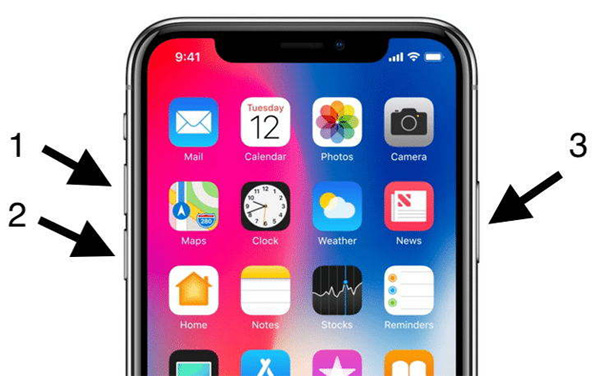
Caminho 2: Corrigir o iPhone X Preso no Logotipo da Apple no Modo de Recuperação
Se um hard reboot não funcionar, você também pode tentarpara usar gratuitamente https://www.tenorshare.com/products/reiboot.html para se livrar do iPhone X congelado na questão da tela da Apple. É capaz de entrar e sair do modo de recuperação com apenas dois cliques para corrigir os tipos de problemas presos no iPhone no iOS 12 e iOS 11/10. Você pode acompanhar os passos abaixo:
Passo 1: Conecte seu iPhone X ao computador e execute o Tenorshare ReiBoot.
Passo 2: Clique em "Entrar no Modo de Recuperação" na interface principal e, em seguida, o dispositivo poderá ser detectado no modo de recuperação.
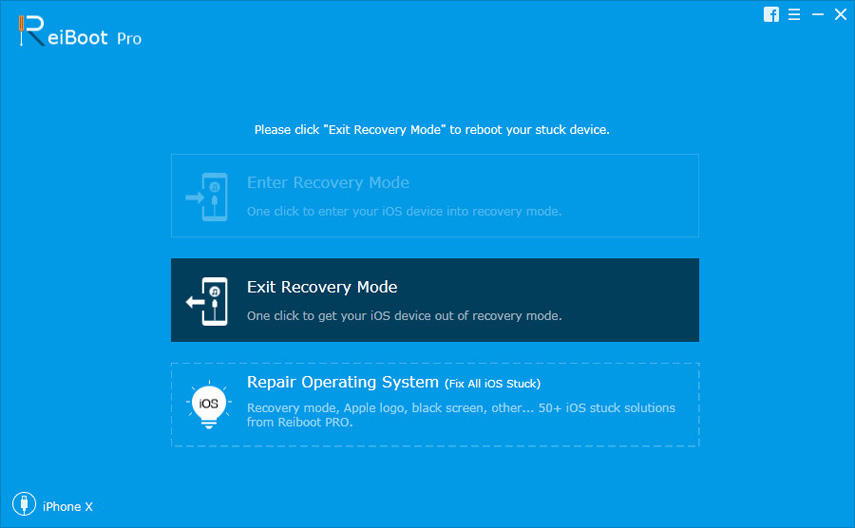
etapa 3 Por fim, clique em "Exit Recovery Mode" e aguarde alguns segundos. Seu dispositivo será reiniciado automaticamente.
Forma 3: Restaurar o iPhone X no Modo DFU para corrigir problemas no iOS 12/11
Você tem uma alternativa para reparar a tela do logotipo da Apple congelada do iPhone através do modo DFU. Se você não tem nada importante ou você não se importa com a perda de dados, você pode tentar desta forma. Os procedimentos são os seguintes:
Passo 1: Conecte o iPhone ao seu PC / Mac com um cabo USB e inicie o iTunes.
Passo 2: Então você pode ler o artigo sobre como colocar o iPhone X no modo DFU para encontrar os passos detalhados para entrar no modo DFU.
etapa 3: Quando estiver no modo DFU, o iTunes irá detectá-lo e abrir uma janela. Clique em "Restaurar" para restaurar o seu dispositivo.

Caminho 4: Reparar o iPhone X Congelado no Logotipo da Apple sem Perder Dados
Eu tenho que te lembrar que o modo DFUapagar completamente todos os dados e configuração no seu iPhone X. Tenorshare ReiBoot também pode consertar o iPhone X preso no logotipo da Apple sem perder dados por reparar o sistema iOS. As etapas específicas são as seguintes:
Passo 1: Conecte seu iPhone X a um computador por cabo USB e, em seguida, clique no botão "Fix All iOS Stuck".
Passo 2: Toque no botão "Corrigir agora (todos os iOS 12/11 Stuck)" na nova interface para baixar o pacote de firmware.

etapa 3 Quando o processo de download estiver concluído, você pode clicar em "Start Repair" para iniciar a recuperação do sistema. Depois que o processo de reparo for concluído, seu iPhone X será restaurado para um estado normal.

Depois de ler este artigo, você saberá comolidar com logotipo da Apple preso no iPhone X. Fix iPhone x congelado no logotipo da Apple via iTunes ou iCloud causará perda de dados em algum grau. Portanto, recomenda-se usar o Tenorshare ReiBoot para corrigir o seu dispositivo sem perda de dados.







![[Resolvido] iPhone preso no logotipo da Apple após a atualização do iOS 10](/images/ios-10/solved-iphone-stuck-on-apple-logo-after-ios-10-upgrade.jpg)

